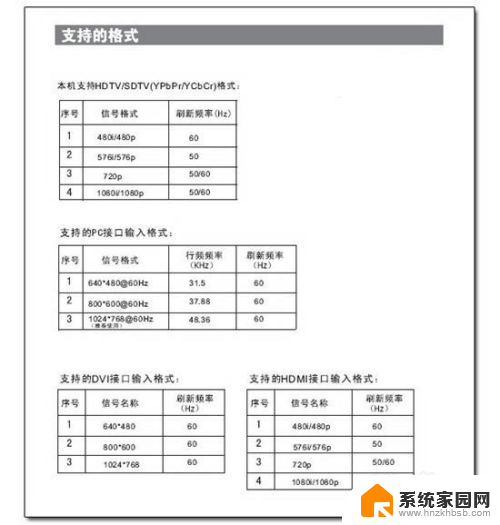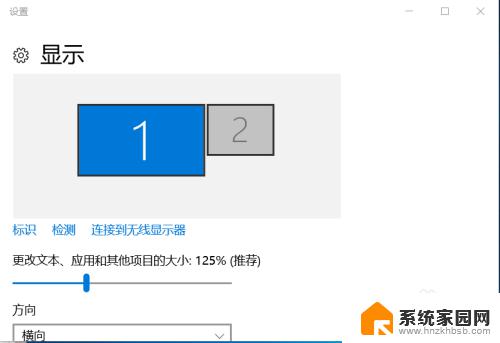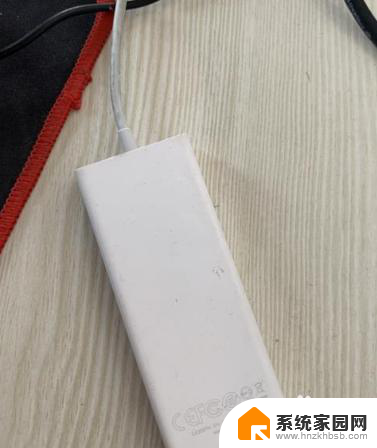笔记本用hdmi连接电视 如何使用HDMI线将笔记本连接到电视
现如今随着科技的不断进步,电视已经不再是我们仅仅用来收看节目的设备,它更成为了我们家庭娱乐的重要组成部分,而对于那些拥有高性能笔记本电脑的用户来说,将笔记本连接到电视上观看更大屏幕的内容已经成为一种趋势。而其中最常见的连接方式就是使用HDMI线,这不仅能够让我们享受到更震撼的视听效果,还能方便地将我们的电脑屏幕上的内容投射到电视上。如何使用HDMI线将笔记本连接到电视呢?接下来我们将一一为您介绍。
步骤如下:
1.安装windows 7操作系统官方最新显卡驱动。
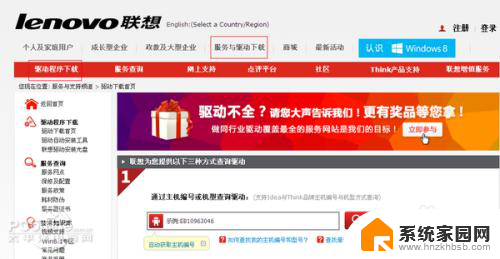
2.关闭笔记本与电视,用 HDMI线连接笔记本与液晶电视。

3.重启笔记本,开启液晶电视。把液晶电视的信息源调整到HDMI模式。

4.在笔记本桌面点右键,进入NVDIA控制面板。在右边选择显示菜单,选择“设置多个显示器”。打开新的设置对话框。
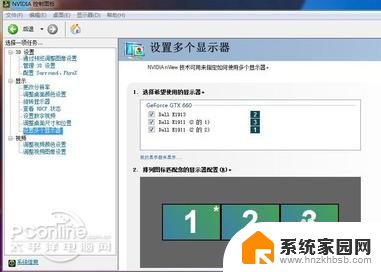
5.系统会自动侦察到两个显示器。如果侦察不到,点“我的显示器示显示”,可以强制显示液晶电视。我们只需勾选液晶电视一项,系统就会自动把液晶电视设置为主显示器。
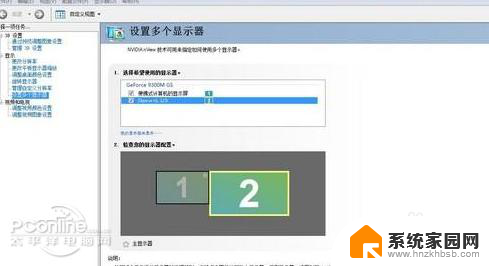
6.经过以上设置,显示器已成功切换到液晶电视。如果没有声音,下一步就需要设置高清音频设备了。点开始,进入控制面板,再点“硬件和声音”。
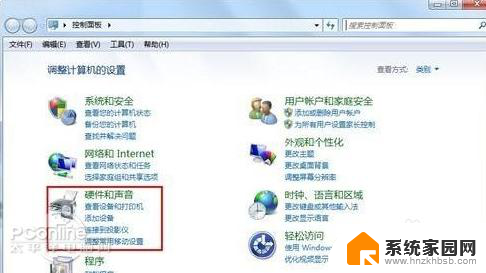
7.继续点声音设备。默认的选项是“扬声器”,用鼠标选中最下面的“NVIDIA HDMI Out”,并点最下面的“设为默认值”。
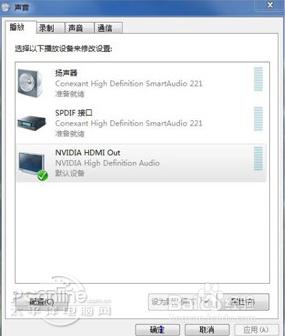
以上就是笔记本使用HDMI连接电视的全部内容,如果还有不清楚的用户,可以参考一下小编的步骤进行操作,希望对大家有所帮助。